riniisparwati.com – Cara Membuat Pecahan atau Per Di Microsoft Word. Jika anda adalah seorang guru matematika atau ilmu perhitungan lainnya, lalu anda sedang menulis soal di microsoft word, ada kalanya anda harus menuliskan angka pecahan seperti angka setengah, seperempat, atau rumus pecahan, akar, pangkat, kuadrat dan sebagainya yang bisa dibuat dengan menggunakan menu equation serta simbol pada word.
Angka pecahan biasa dilambangkan dengan per, bukan garis miring.
Namun, seringkali, karena kesulitan menulis per di word, akhirnya simbol per diganti dengan garis miring, misalkan 1/2 untuk menuliskan angka satu per dua.
Padahal tulisan yang benar seharusnya tidak seperti itu.
Jika kita belajar microsoft word lebih lanjut, menu untuk membuat per atau angka pecahan di word sendiri sebenarnya sudah disediakan.
Sehingga kita bisa menuliskan angka atau rumus yang benar.
Nah, untuk anda yang ingin tahu bagaimana cara menulis atau memasukkan pecahan pada microsoft word, berikut ini panduannya:
Daftar Isi Artikel
Cara menulis pecahan di word menggunakan shortcut
Yang pertama, kita akan menggunakan shortcut equation pada word untuk membuat angka pecahan atau per.
Misalkan 1/2, 1/3, 1/4, dan sebagainya.
- Tekan Alt + = di keyboard komputer atau laptop anda.
- Setelah itu akan terbuka design equation pada word.
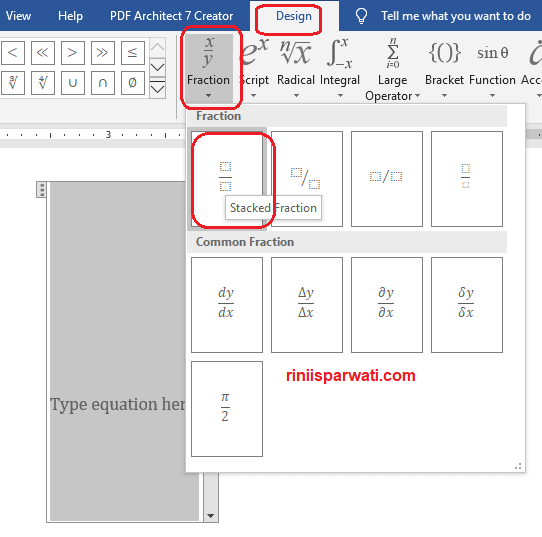
cara membuat per di word - Pilih Fraction > Stacked Fraction di pilihan rumus yang ada (lihat gambar di atas).
- akan muncul dua kotak di atas dan bawah, dengan garis putus-putus seperti ini dengan tanda per di antara kedua kotak.
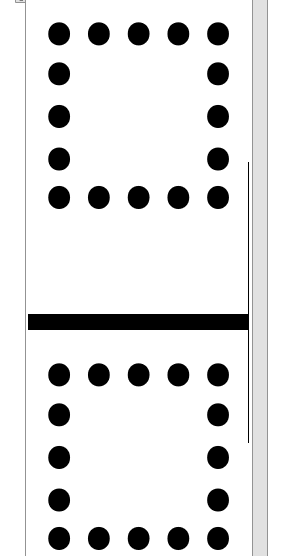
rumus pecahan pada word - Klik mouse pada kotak yang di atas, ketikkan angka 1.
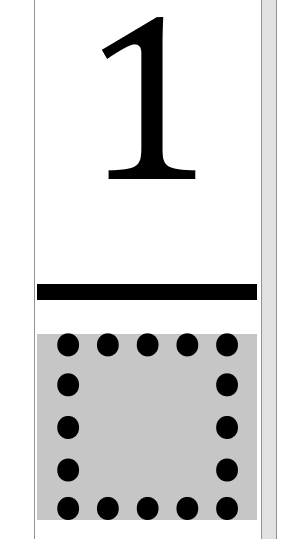
angka pecahan pada microsoft word - Klik mouse pada kotak yang bawah, ketikkan angka 6 untuk membuat angka 1/6.
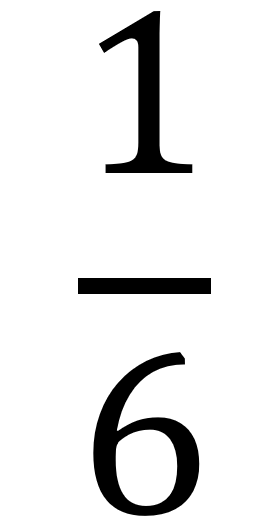
angka 1 per 6 pada word - Silakan tinggal diatur saja ukuran font untuk menyesuaikan.
Cukup mudah bukan untuk membuat per di microsoft word?
Baca juga: fungsi microsoft word.
Cara Membuat Per Di Word Dengan Menu Equation
Jika tidak ingin menggunakan shortcut, anda juga bisa melakukannya secara manual.
- pilih tab Insert > Equation pada bidang kerja word anda.
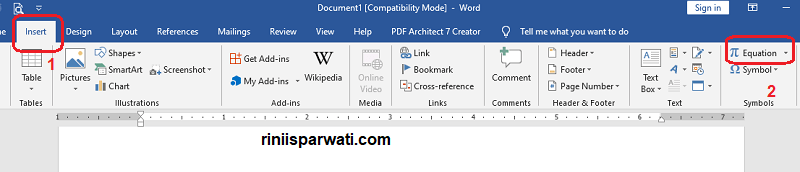
cara insert equation pada microsoft word - Setelah itu akan muncul pilihan design equation, pilih Fraction > Stacked Fraction seperti di cara pertama di atas.
- Lanjutkan sampai selesai persis seperti cara pertama.
- Setelah berhasil mengetik pecahan di word, silakan atur ukuran font dan jenisnya, atau kombinasikan dengan pangkat dan akar jika ingin membuat rumus lainnya.
Nah, di bagian equation ini, masih banyak sekali alat-alat yang bisa digunakan untuk membuat rumus matematika.
Jika anda ingin membuat akar di word, log, bilangan pangkat, integral, limit, matrix, Sin, Cos, Tan, dan sebagainya, anda hanya perlu mengaktifkan equation di word.
Setelah equation anda aktifkan, anda pun bisa membuat pecahan, rumus, fungsi, atau pembagian bersusun panjang di bidang kerja word anda.
Equation ini bisa anda gunakan di word 2007, 2010, 2013, 2016 dan juga 2019.
Makin mudah membuat simbol matematika di word dengan adanya equation pada word.
Baca juga: cara mengatur spasi di word.
Cara Membuat Pecahan di Word Paling Cepat
Untuk bilangan pecahan yang paling banyak di pakai, sudah ada juga shortcut untuk menuliskannya di microsoft word.
Bilangan yang sering dipakai di antaranya 1/2, 1/4 dan 3/4.
Ini shortcutnya:
- 1/2 = Tahan tombol Alt lalu ketik angka 0189
- 1/4 = Tahan tombol Alt lalu ketik angka 0188
- 3/4 = Tahan tombol Alt lalu ketik angka 0190
Angka pecahan yang dihasilkan adalah angka pecahan sesuai dengan sistem komputer.
Baca juga: Desain Sertifikat Di Word.
Cara Mengetik Pecahan di Word Tanpa Equation Dengan Tulis Tangan
Cara yang kelima, ini terbilang sangat mudah.
Ikuti langkah-langkah sebagai berikut:
- Buka aplikasi ms word kamu.
- Di ms word, klik menu insert > equation > lalu pilih Ink Equation.
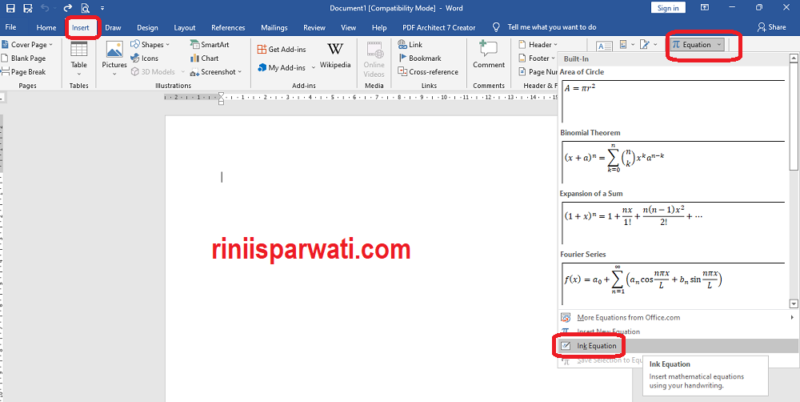
menulis rumus di word seperti menulis tangan - Setelah itu tinggal gerakan mouse seperti menulis rumus menggunakan tulisan tangan.
- Misalkan kita mau menulis rumus F= m/a maka tinggal kita tulis tangan (pakai mouse) rumus tersebut di bidang kerja yang tersedia.
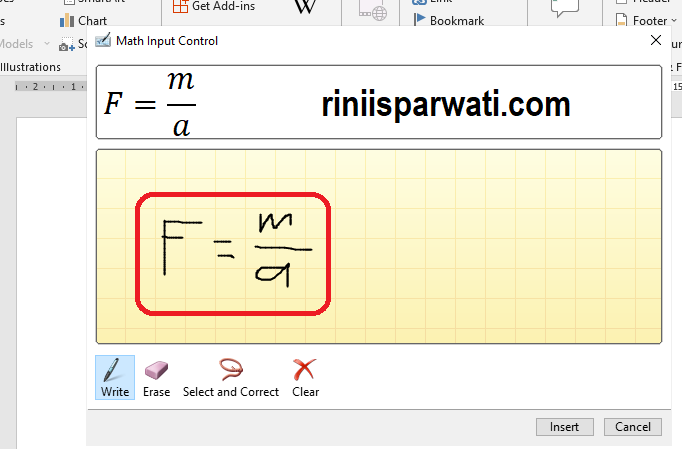
gerakan mouse seperti menulis tangan untuk membuat tanda per atau pecahan di word pada laptop - Akan muncul tulisan rumus di atas.
- Jika sudah oke, tekan Insert.
- Maka di lembar kerja word kamu, kini sudah muncul tulisan per dari rumus di atas.
Sangat mudah, seperti menulis tangan tapi pakai mouse.
Saya menggunakan ini di ms word 2019.
Mungkin, tidak semua versi word mendukungnya.
Tapi silakan dicoba.
Cara Membuat Pecahan Campuran Di Word
Pecahan campuran adalah kombinasi antara bilangan bulat, pembilang, dan penyebut.
Pecahan campuran ini terjadi jika nilai pembilang lebih besar dari penyebut, dan pembilangnya tidak habis jika dibagi dengan penyebutnya.
Contohnya: 4 per 3, diubah menjadi pecahan campuran: 1 1/3.
Sedangkan 4 per 2, tidak bisa dibuat menjadi pecahan campuran, karena 4 habis dibagi 2.
Untuk menulis pecahan campuran di word, bisa dengan cara di atas.
Gunakan mouse seperti menulis tangan di atas kertas:
Misalkan ketikkan angka satu sepertiga menggunakan tool math input control:
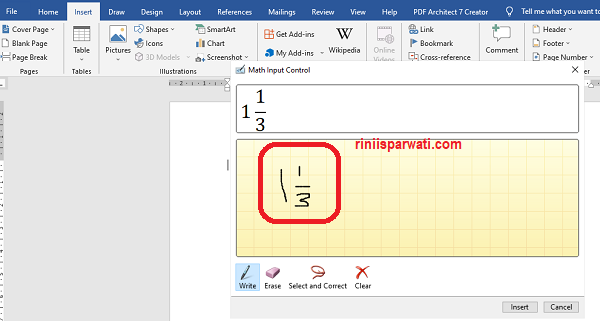
Kesimpulan
Untuk menulis, mengetik, memasukkan dan membuat angka serta rumus pecahan pada word, bisa kita aktifkan menu equation di word.
Setelah itu pilih yang ada simbol pernya, sehingga angka pecahan yang terbentuk adalah berupa tanda per.
Dengan cara di atas, sangat mudah untuk menulis seperempat, setengah, sepertiga, dan angka lainnya di word.
Itulah panduan lengkap cara membuat per atau pecahan di ms word. Baca juga: Huruf Hijaiyah Putus-putus di Word.
Ini gampang banget cara membuat pecahanya!
iya kak mudah membuatnya